DVD har været overlegen, når det kommer til fremragende afspilningskvalitet. Og selvfølgelig vil enhver elske at se film hvor som helst med et godt billede. Men da diske skal afspilles med DVD-afspillere, er dette næsten umuligt. Alligevel er der en chance for, at du kan kopiere DVD'er til USB for bekvem afspilning, hvor som helst du er. Vi vil tale om de mest effektive løsninger, der kan holde original videokvalitet og hurtig overførselshastighed.

- Del 1. Sådan kopieres DVD direkte til USB-flashdrev
- Del 2. Sådan overføres DVD-film til USB-flashdrev på Windows eller Mac
- Del 3. Sådan konverteres DVD til USB i nærheden af mig
- Del 4. Ofte stillede spørgsmål om DVD til USB
| Værktøjer | DVD-datatyper | Fart | Brugervenlighed | Fordele | Ulemper | Pris |
| Standard kopimaskine | DVD-5-DVD-9, CD | Langsom | Let | • Indbygget værktøj til DVD-kopiering. • Tilgængelig på enhver Windows-version. | • Konverter kun DVD'er til VOB-format. • Outputkvalitet er ikke garanteret. | Gratis |
| DVD Ripper | DVD-5, DVD-/+RW, DVD-/+R, DVD-9 osv. | Hurtig | Let | • Nem at bruge, men den kopierer og ripper DVD'er professionelt. • Flere redigeringsværktøjer til at forbedre videoer. • Rippeteknologi med hurtig hastighed. | • Den gratis version begrænser brugeren til at bruge andre funktioner | $48.09 |
| Walmart service | DVD, YesDVD, DVD, MiniDVD osv. | Hurtig | Let | • Du behøver kun at sende diskene til butikken, og de vil konvertere DVD'er til USB. • Bredt udvalg af output-arkivering, såsom digital, eksport i enheder osv. | • For dyrt. • Det tager tid at levere diskene. | $13-$60 |
Del 1. Del 1. Sådan kopieres DVD direkte til USB-flashdrev
En af de mest bekvemme muligheder, du kan prøve først, er standardkopieringsværktøjet på din computer. Du skal kun bruge en kompatibel USB, der kan gemme de fleste data fra DVD'en. Det er dog kun rigtigt at lade dig vide, at denne metode ikke er for effektiv, såsom for kopibeskyttede dvd'er eller fuldstændig kopiering af dataene. Desuden giver konvertering af DVD til USB dig kun mulighed for at gemme filerne som VOB, hvilket gør processen længere, da du bliver nødt til at konvertere dem bagefter. Men hvis du ønsker at fortsætte, er her de enkle trin:
Trin 1.Indsæt først disken i det optiske drev og sæt USB-drevet i porten. Vent et øjeblik, indtil din computer genkender de tilsluttede værktøjer.
Trin 2.Når indholdet fra dvd'en er fundet, skal du åbne dvd-drevet og vælge de filer, du vil kopiere. Du kan trykke på Ctrl og C helt eller højreklik med musen og vælg Kopi mulighed.
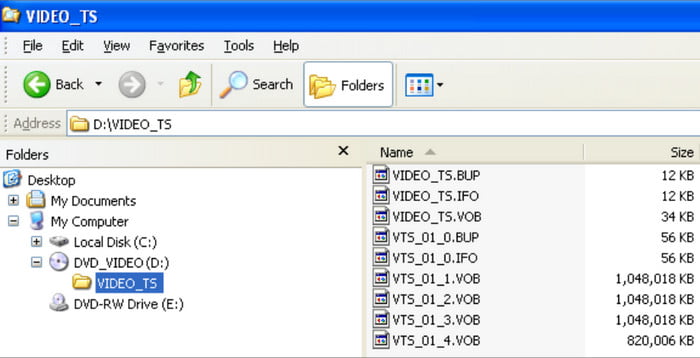
Trin 3.Til sidst skal du åbne USB-drevet og indsætte dataene. Hvis du vælger for mange filer, kan det tage noget tid at overføre dem til drevet. Husk også, at denne metode sandsynligvis vil miste nogle data, så det er bedre at tage det langsomt.
Det kan være praktisk at have denne løsning, men den linker til nogle uheldige problemer, som ingen gerne vil opleve. Det er tilrådeligt at lave et par øvelser i at konvertere DVD'er til USB direkte, eller bruge en anden løsning i den næste del.
Del 2. Del 2. Sådan overføres DVD-film til USB-flashdrev på Windows eller Mac
Vil du gerne gemme film på din USB for at se dem, uanset hvor du er? Den bedste DVD-til-USB-konverter, du kan få fingrene i, er DVD Ripper fra Blu-ray Master.
Softwaren er spækket med væsentlige funktioner, der hjælper med at overføre mediefiler til forskellige steder uden tab af data. Ikke kun kan den kopiere og indsætte mediefiler på en USB, men den overfører også til ISO, mappe og digitale formater som MP4, VOB, MOV, AVI og mere. Lige før du eksporterer video- eller lydfiler, giver DVD Ripper en bred samling af redigeringsværktøjer, så du kan trimme, tilføje effekter eller komprimere dem, som du ønsker. Oven i det har den en GPU-acceleration til hurtig behandling. Det bliver nemt at konvertere DVD'er til USB på Windows og Mac med den bedste DVD-ripping-software, så klik på knappen Gratis download for at prøve det i dag.
- Aktiver at kopiere, rippe og konvertere dvd'er uanset regionskoder.
- Overfør DVD-indhold til digitale formater i et 1:1-forhold uden kvalitetstab.
- Indbygget videoeditor til at forbedre, komprimere og ændre filer før kopiering.
- Hurtig konvertering af DVD til USB, selv med flere filer på én gang.
Gratis download
Til Windows
Sikker download
Gratis download
til macOS
Sikker download
Trin 1.Download DVD Ripper fra den officielle hjemmeside og installer den på din computer. Start derefter programmet og indsæt dvd'en i det optiske drev. Øjeblikkeligt vil DVD Ripper genkende det. Klik på Indlæs DVD knappen fra hovedgrænsefladen, er andre muligheder også inkluderet fra rullelisten, såsom Indlæs DVD ISO, DVD-mappe, AVCHD-disk og AVCHD-mappe.

Trin 2.Afhængigt af den Load-indstilling, du vælger, skal indholdet vises på hovedgrænsefladen som et tegn på vellykket upload. Den næste ting at gøre er at vælge det outputformat, du gerne vil eksportere filen. Åbn Format menuen og vælg MP4, MOV, AVI, MKV osv., som du ønsker.

Trin 3.For redigeringsværktøjer kan du enten vælge Rediger (stjernestav) eller Klip (saks). På de åbne vinduer kan du enten tilføje effekter eller filtre, trimme uønskede dele og mere. Klik på Okay knappen for at anvende ændringerne på videoen. Andre redigeringsmuligheder kan ses i menuen Toolbox, hvor du kan forbedre, opskalere og optimere DVD-filerne.
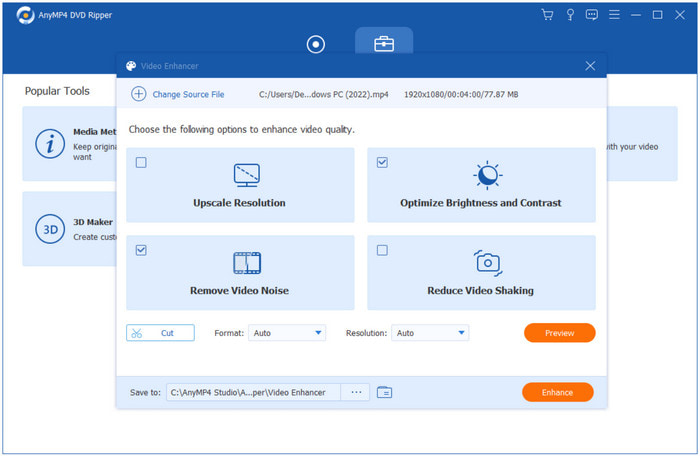
Trin 4.Den næste ting du skal gøre er at vælge en betegnelse eller placering, som i dette tilfælde er USB-drevet. Sæt USB'en i porten, og vent, indtil computeren registrerer det. Vælg derefter indstillingen Gennemse og vælg mappe i menuen Gem til. Klik til sidst på Rip alle knappen for at behandle.

Og det er sådan, du nemt kan sætte en DVD på et flashdrev ved hjælp af DVD Ripper, uanset om du bruger en Windows eller Mac. Du kan også prøve det gratis ved at klikke på knappen Gratis download eller ved at opgradere til premium-versionen for at låse op for flere fremragende funktioner.
Del 3. Del 3. Sådan konverteres DVD til USB i nærheden af mig
Hvad hvis du ikke har en computer til at lave en kopi af din dvd-samling? Nå, en af de bedste muligheder at prøve er via Home Movie Transfer Services som Walmart. Du behøver kun at bringe dine diske til butikken, og personalet vil gøre arbejdet med at overføre data fra disken til det ønskede output-drev. Før det tilbød denne tjeneste forskellige muligheder for dataoverførsel, og de varierede også i pris, så det er bedst at lære mere om dem.
Walmart foto
For denne mulighed skal du kun indgive en ordre online, aflevere disken til den nærmeste Walmart-butik, så vil de omdanne DVD'en til digitale filer. Du kan få adgang til filerne fra din MemoryCloud-konto, som du kan downloade eller overføre dvd'er på et tommelfingerdrev. Walmart Photo opkræver én digital kopi for $12.96 og kun for de første 30 minutter. Derfra kan prisen stige.
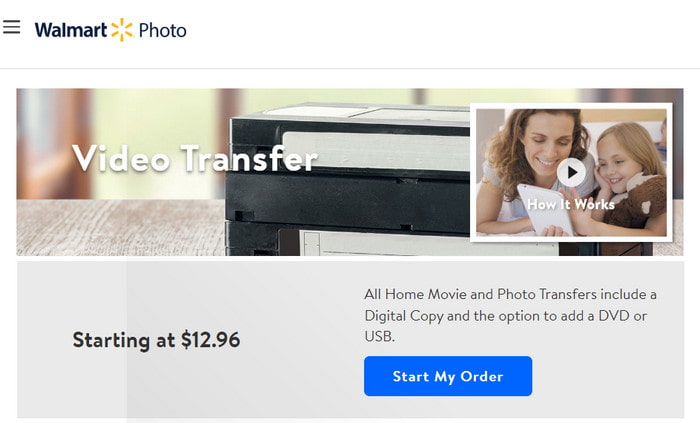
CVS foto
Den anden mulighed accepterer de fleste diske, såsom dvd'er, cd'er, YesDVD osv. Den har samme procedure som Walmart Photo, da du kun skal arkivere online, sende disken til den lokale butik, og så vil de digitalisere dataene. De sender dine diske tilbage; derefter kan du se eller downloade filerne fra din MemoryCloud-konto i 60 dage. Forskellen med CVS Photo er, at den oplader $25.99 i 90 minutter og kun er tilgængelig via én enhed. Det er lidt dyrt end Walmart Photo.
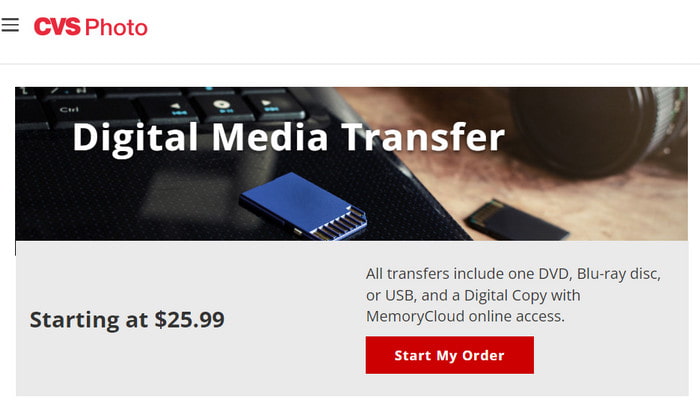
Forever Studios
Du kan overføre DVD'er til USB uden en computer via Forever Studios. Tjenesten omfatter overførsel af indhold til USB'er, lagerdiske og andre. Du skal angive den mediemængde, du vil overføre, og det vil koste $15 pr. DVD. Butikken sender dine diske tilbage, når de er færdige, sammen med USB-kopien. Bortset fra dette kan du vælge et Forever Cloud-link eller et DVD-sæt som output-drev.
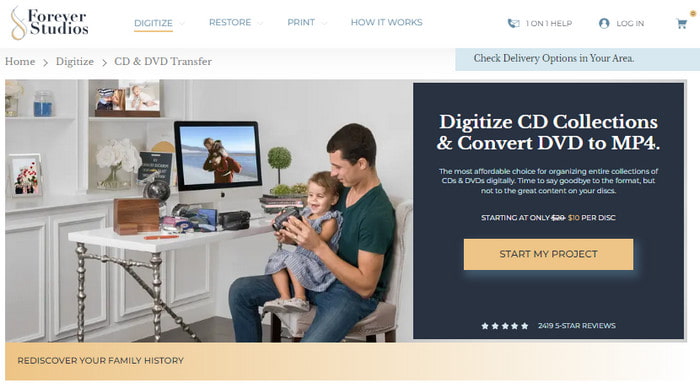
Sandt at sige er det hurtigere og sikrere at finde en service til backup dvd'er til USB. Det koster dog for mange penge pr. vare, og de fleste af de nævnte muligheder accepterer ikke overførsel af indhold fra ophavsretligt beskyttede diske.
Del 4. Del 4. Ofte stillede spørgsmål om DVD til USB
-
Hvad er den bedste software til at kopiere en DVD til et USB-flashdrev?
Vi foreslår at bruge DVD Ripper fra Blu-ray Master, fordi den garanterer fremragende outputkvalitet ved overførsel af DVD-indhold til USB. Softwaren er også designet til at rippe, konvertere og overføre med blot et par klik.
-
Kan et USB DVD-drev forbindes til et TV?
Hvis USB-drevet understøtter TV-tilstand, er det muligt at tilslutte drevet til et smart-tv. På det tidspunkt kan du nyde at se de hjemmelavede film fra dine diske til USB via TV.
-
Hvor lang tid tager det at optage en DVD til USB?
Optagelse eller kopiering af indhold fra en disk til en USB afhænger af mange faktorer, såsom det værktøj, du bruger, enheden og videolængden. For det meste kan den potentielle varighed af processen tage 3 til 4 timer.
-
Kan du afspille en DVD fra en USB?
Nej, det er umuligt at afspille indholdet af en DVD direkte på et USB-drev. En disk er kun tilgængelig for DVD-afspillere eller enheder med optiske drev, medmindre du kopierer DVD'en til USB.
Afslutter
Der er mange måder at konvertere DVD'er til USB, og selv på en Windows-computer, vil du finde standardmåden at gøre dette på. Tjenester fra Walmart, CVS og Forever Photos kan eventuelt hjælpe dig med hurtigt at overføre eller kopiere data fra dine diske, men de tilbudte tjenester er dyre. Så hvis du ønsker en mere overkommelig og effektiv måde, er Blu-ray Master DVD Ripper det bedste valg! Prøv dens fantastiske rippe- og konverteringsevner, og nyd videoer i høj kvalitet, der er gemt på dit USB-drev. Prøv det gratis i dag.

